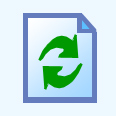טיפ: לבטל את צליל הקליק המעצבן של IE
צליל ה"קליק" של IE מעצבן אתכם? זה פשוט מאד לשנות או לבטל אותו. באותה הזדמנות תוכלו לשנות עוד כמה מצלילי המערכת שלכם
אם אתם נוהגים לגלוש בשעות הערב והלילה, בשעה שבני משפחה אחרים כבר ישנים, בוודאי כבר מצאתם את עצמכם מכבים את הרמקולים רק כדי להימנע מצליל ה"קליק" ש-IE משמיע בכל פעם שאתם מקליקים על לינק.
אתם יכולים לרצות להיפטר מהצליל הזה (או להחליף אותו) גם סתם משום שהוא מעצבן - בעיקר אם אתם נוהגים לשמור חלונות IE פתוחים כשבהם אתרים שמתרעננים (Refresh) אוטומטית (כמו ynet, למשל). סביר להניח שכבר חשבתם מתישהו לעשות את זה, ופשוט לא ידעתם איך או "לא הגעתם לזה".
איך עושים את זה
בסך-הכל זה מאד פשוט לביצוע:
א. נכנסים ללוח הבקרה, לחלון Sounds and Audio devices.
ב. מקליקים על הלשונית Sounds.
ג. מהחלונית Program Events בתחתית החלון ניתן לשלוט בצלילים של Windows ובצלילים הייעודיים של תוכנות שונות. בשלב ראשון, גוללים מטה ומאתרים את Windows Explorer.
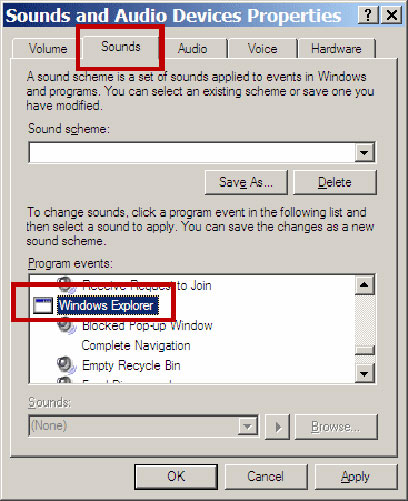
ד. ברשימה שתחת שם התוכנה, חפשו וסמנו את הפריט Start Navigation.
ה. היכנסו לתפריט הנגלל Sounds שמתחת לחלונית, הקליקו והחליפו את קובץ הצליל המשוייך מ"Windows Navigation Start.wav" ל"(None)".
ו. אשרו.

ועוד טיפ משרדי קטן על הדרך
נוהגים לשלוח מסמכים להדפסה למדפסת בחדר אחר (נגיד, מדפסת מחלקתית שלא נמצאת במשרד שלכם)? מתעצבנים כל פעם מחדש לגלות שמישהו אחר אסף את הדפים שלכם, יחד עם הפלט המודפס שלו? יש לזה פתרון פשוט:
א. אתרו את הפריט Print Complete, תחת Windows בחלונית Program Events.
ב. העניקו ל"אירוע" צליל מתאים, מרשימת קבצי הצליל שבתפריט הנגלל Sounds. שימו לב שקיים לשם כך קובץ ייעודי בשם Windows XP Print Complete.wav. אפשר להשתמש בכל קובץ צליל אחר.
בפעם הבאה שתדפיסו מסמך ארוך, תוכלו להמשיך לעבוד ללא דאגה - ברגע שההדפסה תסתיים תשמעו את הצליל ותדעו שעליכם ללכת למדפסת לאסוף את הדפים שלכם.